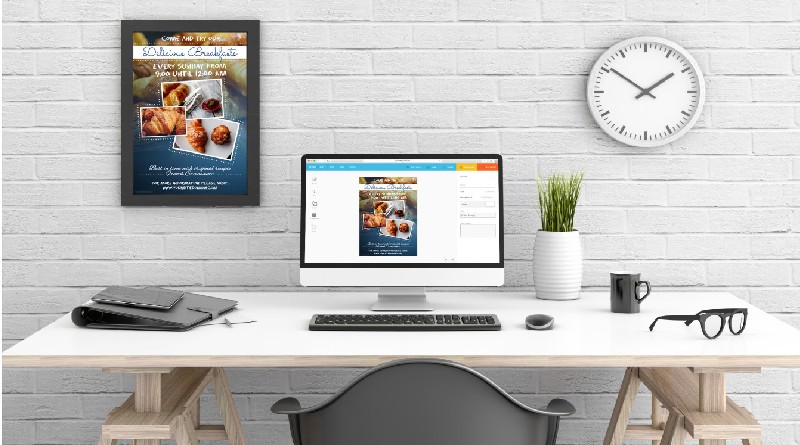Δημιουργία αφίσας για πάρτι αντιγράφοντας από το postermywall
Είδαμε σε προηγούμενο άρθρο μας, πώς κατασκευάζουμε εύκολα μια αφίσα στο ίντερνετ. Οι αφίσες που γίνονται με το δωρεάν Canva είναι σχετικά απλοϊκές, με παρωχημένο σχεδιασμό και δεν υπάρχει μεγάλη ποικιλία προτύπων για όλες τις περιστάσεις. Δεν υπάρχει η δυνατότητα αναζήτησης με βάση το θέμα που σ’ ενδιαφέρει. Και βέβαια στις δωρεάν δυνατότητες δεν περιλαμβάνεται η αλλαγή μεγέθους, η χρήση ποικιλίας εικόνων και γραφικών (χρεώνονται έξτρα), κ.α.
Οι αφίσες του postermywall είναι πολύ πιο σύγχρονες και επαγγελματικά σχεδιασμένες με έντονα χρώματα και εντυπωσιακά γραφικά ενώ υπάρχει πολύ μεγάλη ποικιλία θεμάτων για επιλογή. Έχουμε επίσης την πολύ χρήσιμη δυνατότητα να κάνουμε αναζήτηση με βάση το θέμα που θέλουμε να έχει η αφίσα μας. Όμως δεν υπάρχει δωρεάν έκδοση για την υπηρεσία. Μπορούμε μόνο να επιλέξουμε και να τροποποιήσουμε την αφίσα μας, αλλά αν θέλουμε να κατεβάσουμε το αποτέλεσμα οι τιμές αρχίζουν από $2.99, ανάλογα με την ποιότητα ή πρέπει να εγγραφούμε με ετήσιο κόστος $99.95.
Για όποιον έχει επαγγελματική ενασχόληση με το θέμα αυτό αναμφισβήτητα συμφέρει και σίγουρα αρκετοί είναι εγγεγραμμένοι σε αυτή ή παρόμοιες υπηρεσίες. Όλοι έχουμε δει στο δρόμο τέτοιου είδους αφίσες από επίδοξους «ταλαντούχους γραφίστες». Αυτό όμως το άρθρο αφορά αυτούς που θέλουν μια στο τόσο να δημιουργήσουν μια τέτοια αφίσα (σχολεία, συλλόγους, επιχειρήσεις, κ.α.), αποφεύγοντας το κόστος εγγραφής.
Μπαίνουμε λοιπόν στο postermywall και ψάχνουμε για αφίσα για σχολικό πάρτι. Γράφοντας school party εμφανίζονται αρκετά υποδείγματα για την αναζήτησή μας. (Το πρότυπο αφίσας με το οποίο εργαστήκαμε στο παρόν άρθρο, δεν είναι διαθέσιμο αυτή τη στιγμή στο postermywall), Κάνοντας κλικ σε κάποιο που μας αρέσει, μεταφερόμαστε στην επεξεργασία του, όπου μπορούμε να μετακινήσουμε, να προσθέσουμε ή να διαγράψουμε γραφικά, να αλλάξουμε τα κείμενα (υπάρχουν και μερικές ελληνικές γραμματοσειρές, αν και όχι ιδιαίτερα εντυπωσιακές) και γενικά να του δώσουμε τη μορφή που μας αρέσει.
Ας δούμε τώρα πώς μπορούμε να δημιουργήσουμε μια παρόμοια αφίσα – χωρίς να εγγραφούμε – «κλέβοντας» από το postermywall την ιδέα και τα επί μέρους γραφικά:
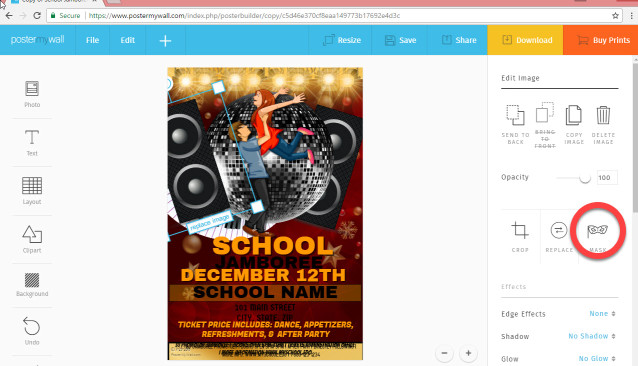 Επιλέγουμε κάποιο γραφικό πχ. ένα ηχείο και πατάμε Mask. Ανοίγει παράθυρο όπου εμφανίζεται το ηχείο μόνο του και χωρίς φόντο (υποτίθεται για να το επεξεργαστούμε). Πατάμε το πλήκτρο PrtScr (Print Screen) στο πάνω δεξιό μέρος του πληκτρολογίου. Μ’ αυτό, τα Windows αποθηκεύουν οτιδήποτε εμφανίζεται στην οθόνη του υπολογιστή. Αυτό θα μας βοηθήσει να πάρουμε όλα τα ξεχωριστά γραφικά της αφίσας και να τα συνθέσουμε σ’ ένα νέο, δικό μας.
Επιλέγουμε κάποιο γραφικό πχ. ένα ηχείο και πατάμε Mask. Ανοίγει παράθυρο όπου εμφανίζεται το ηχείο μόνο του και χωρίς φόντο (υποτίθεται για να το επεξεργαστούμε). Πατάμε το πλήκτρο PrtScr (Print Screen) στο πάνω δεξιό μέρος του πληκτρολογίου. Μ’ αυτό, τα Windows αποθηκεύουν οτιδήποτε εμφανίζεται στην οθόνη του υπολογιστή. Αυτό θα μας βοηθήσει να πάρουμε όλα τα ξεχωριστά γραφικά της αφίσας και να τα συνθέσουμε σ’ ένα νέο, δικό μας.
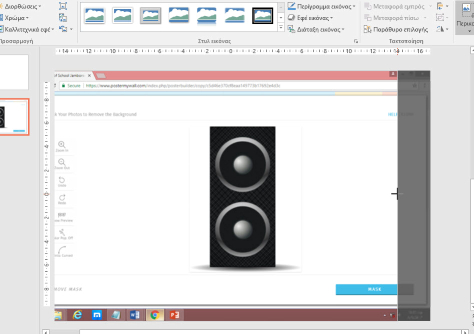 Ανοίγοντας λοιπόν το PowerPoint κάνουμε Επικόλληση. Η εικόνα της οθόνης εμφανίζεται και κάνοντας διπλό κλικ πάνω της, εμφανίζεται η καρτέλα Μορφοποίηση, όπου χρησιμοποιώντας την Περικοπή και την Κατάργηση φόντου αφαιρούμε τα τμήματα του γραφικού που δε θέλουμε να φαίνονται, όπως είδαμε στο άρθρο μας για την Επεξεργασία εικόνας στο Word.
Ανοίγοντας λοιπόν το PowerPoint κάνουμε Επικόλληση. Η εικόνα της οθόνης εμφανίζεται και κάνοντας διπλό κλικ πάνω της, εμφανίζεται η καρτέλα Μορφοποίηση, όπου χρησιμοποιώντας την Περικοπή και την Κατάργηση φόντου αφαιρούμε τα τμήματα του γραφικού που δε θέλουμε να φαίνονται, όπως είδαμε στο άρθρο μας για την Επεξεργασία εικόνας στο Word.
Αν τα αποτελέσματα με την Κατάργηση φόντου δεν είναι ικανοποιητικά ψάχνουμε για παρόμοιες εικόνες στο Google προσθέτοντας και το png.
PNG είναι ένας τύπος αρχείου εικόνας ο οποίος δεν έχει φόντο.
Για να αλλάξουμε το μέγεθος της διαφάνειας ή και τον προσανατολισμό της, πάμε στο μενού Σχεδίαση – Μέγεθος διαφάνειας – Προσαρμογή μεγέθους διαφανειών κι από εδώ προσαρμόζουμε ανάλογα.
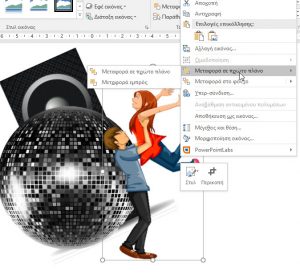 Θα χρειαστεί επίσης να αυξομειώσουμε το μέγεθός του (κάνοντας κλικ στις 4 γωνίες), να το περιστρέψουμε (πιάνοντας την από το περιστρεφόμενο βέλος) και να το μεταφέρουμε εμπρός πίσω, σχετικά με άλλα αντικείμενα (κάνοντας δεξί κλικ πάνω του και επιλέγοντας Μεταφορά στο φόντο – Μεταφορά πίσω). Λεπτομέρειες γι’ αυτή τη διαδικασία στο άρθρο μας Δημιουργία αφίσας στο PowerPoint.
Θα χρειαστεί επίσης να αυξομειώσουμε το μέγεθός του (κάνοντας κλικ στις 4 γωνίες), να το περιστρέψουμε (πιάνοντας την από το περιστρεφόμενο βέλος) και να το μεταφέρουμε εμπρός πίσω, σχετικά με άλλα αντικείμενα (κάνοντας δεξί κλικ πάνω του και επιλέγοντας Μεταφορά στο φόντο – Μεταφορά πίσω). Λεπτομέρειες γι’ αυτή τη διαδικασία στο άρθρο μας Δημιουργία αφίσας στο PowerPoint.
Όταν τελειώσουμε πάμε ξανά στο postermywall και ξαναγυρίζουμε στην αφίσα πατώντας CLOSE. Συνεχίζουμε με τον ίδιο τρόπο, μέχρι να μεταφέρουμε όλα τα ξεχωριστά γραφικά στο PowerPoint και να συνθέσουμε σταδιακά την αφίσα μας. Μπορείτε να την κατεβάσετε σε PowerPoint (σε μέγεθος Α3) από εδώ.
Η επεξεργασία και η σύνθεση των ξεχωριστών γραφικών μπορεί να γίνει καλύτερα -αν έχουμε εξοικείωση- σε προγράμματα επεξεργασίας εικόνας (όπως αυτά που αναφέραμε στο άρθρο μας για την Επεξεργασία εικόνας).